LevelOne ራውተር ያዋቅሩ! የራውተር አስተዳደር ፓኔል ፋየርዎልን የማዋቀር፣ የእንግዳ ኔትወርኮችን ለመፍጠር፣ የWi-Fi ይለፍ ቃልን የማስተካከል እና የተለያዩ ተግባራትን የማከናወን ችሎታ ይሰጣል።
ማስታወቂያ: ለመድረስ ከመሞከርዎ በፊት ፒሲው ከ ራውተር ጋር መገናኘቱ አስፈላጊ ነው; ይህ የኤተርኔት ገመድ በመጠቀም ወይም ከ Wi-Fi አውታረመረብ ጋር በመገናኘት ሊገኝ ይችላል.
ወደ LevelOne ራውተር እንዴት እንደሚገቡ?
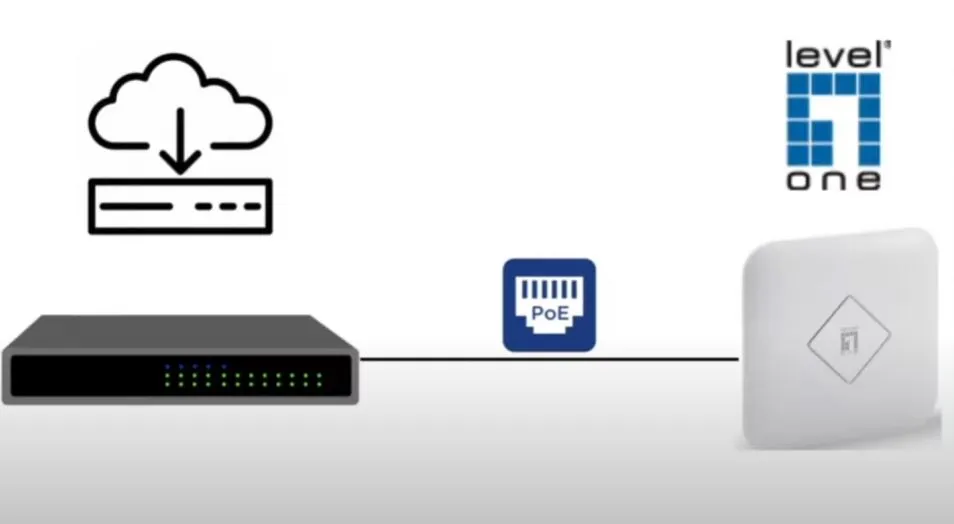
ወደ ራውተር አስተዳደር ፓነል ለመግባት የሚከተሉትን ደረጃዎች ይጠቀሙ
- ወደ ራውተር መቼቶች ለመድረስ እነዚህን ደረጃዎች ይከተሉ፡ አሳሽዎን ይክፈቱ እና በአድራሻ አሞሌው ላይ http://192.168.0.1 ይተይቡ።
- በራውተር መለያው ላይ ወይም በተጠቃሚው መመሪያ ላይ የቀረቡትን ምስክርነቶች በመጠቀም ይግቡ።
- ከገባህ በኋላ የላቁ ቅንብሮችን ለመድረስ እና ለፍላጎትህ ለማበጀት የአስተዳደር በይነገጹን ያስሱ።
በLevelOne ራውተር ላይ የWi-Fi አውታረ መረብን SSID ይቀይሩ
የ WiFi አውታረ መረብዎን SSID ማስተካከል ከፈለጉ በአስተዳደር ፓነል በኩል ማድረግ ይችላሉ። ወደ ፓኔሉ ለመግባት ከላይ የተገለፀውን ዘዴ ይከተሉ እና ከዚያ ተዛማጅ ለውጦችን ያድርጉ.
በመጀመሪያ, ወደ የእርስዎ ራውተር የቁጥጥር ፓነል ለመግባት ይቀጥሉ። በቀላሉ ለመግባት ከላይ የተጠቀሰውን ዘዴ በመከተል ማድረግ ይችላሉ.
- አንዴ ከገባ ፣ ወደ መነሻ ገጹ ይሂዱ እና በግራ አምድ ውስጥ የገመድ አልባውን አማራጭ ያግኙ።
- በሚቀጥለው ገጽ ላይ የአሁኑን SSID ማየት የሚችሉበትን የአውታረ መረብ ስም (SSID) ክፍልን ይፈልጉ።
- የተፈለገውን አዲስ SSID በተዘጋጀው መስክ ውስጥ ያስገቡ።
- በመጨረሻም ቅንብሮቹን ለማስቀመጥ ተግብር የሚለውን ይንኩ። ተግብር የሚለውን ጠቅ ካደረጉ በኋላ ራውተር በራስ-ሰር ዳግም ይነሳል እና SSID ዳግም ሲነሳ ይዘምናል።
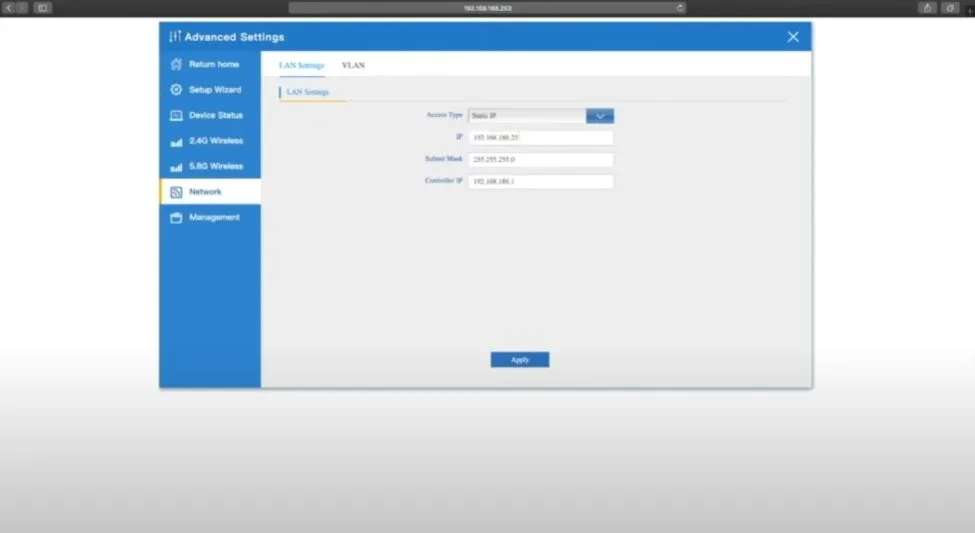
በራውተር ላይ የ Wi-Fi ይለፍ ቃል ቀይር
የቁጥጥር ፓነልን በመጠቀም ወደ ራውተር ይለፍ ቃል ቅንብሮችን ማድረግ ይችላሉ። ከዚህ በታች በተገለጹት ደረጃዎች ላይ በመመርኮዝ ማሻሻያ ማድረግ ይችላሉ-
- ለመግባት ከላይ የተጠቀሰውን ዘዴ በመጠቀም የራውተር መቆጣጠሪያ ፓነልን ይድረሱ።
- ከገቡ በኋላ ወደ መነሻ ገጽ ይሂዱ እና በግራ አምድ ውስጥ ያለውን 'ገመድ አልባ' የሚለውን አማራጭ ይምረጡ።
- ምስጠራ ወደ WPA2-PSK መዋቀሩን ያረጋግጡ።
- የ'WPA ቅድመ-የተጋራ ቁልፍ' መስክን ይፈልጉ። ፊደሎችን፣ ቁጥሮችን እና ልዩ ምልክቶችን ጨምሮ ከ8 እስከ 63 ቁምፊዎች መሆን ያለበት አዲሱን የዋይፋይ ይለፍ ቃል እዚህ ያስገቡ።
- አዲሱን የይለፍ ቃል ካስገቡ በኋላ ለውጦቹን ለማስቀመጥ 'Apply' ን ጠቅ ያድርጉ።
ራውተር በራስ-ሰር ዳግም ይነሳል. ዳግም ከተጀመረ በኋላ አዲሱን የይለፍ ቃል ተጠቅመው መሳሪያዎን ከዋይፋይ አውታረ መረብ ጋር ያገናኙ።